首页 >
工具使用 >
Excel2003任务窗格如何使用 Excel文档恢复任务窗格
时间:2018-04-11 11:04:13
Excel2003任务窗格如何使用 Excel文档恢复任务窗格,【excel助手】今天为大家分享一篇干货知识,如何设置Excel文档恢复任务窗格,今天的分享角度是从工作中常用的角度谈的,正如标题提到的“Excel2003任务窗格如何使用 Excel文档恢复任务窗格”快跟着小编来看看这一干货文章吧!
任务窗格是Excel的一项特色功能,它包括的开始工作、新建工作薄、帮助和信息搜索等多种类型,每个任务窗格都有不同的功能,可以完成不同类型的操作,但是你知道Excel2003任务窗格如何使用吗?
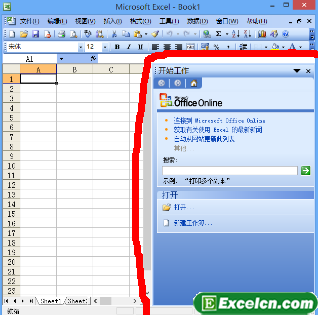
图1 Excel2003任务窗格
1、任务窗格的切换
启动Excel后,默认显示的是【开始工作】任务窗格,为了完成不同的工作,我们需要切换不同的任务窗格。
步骤一、单击任务窗格标题栏右侧的倒三角按钮,显示下拉菜单,如图2
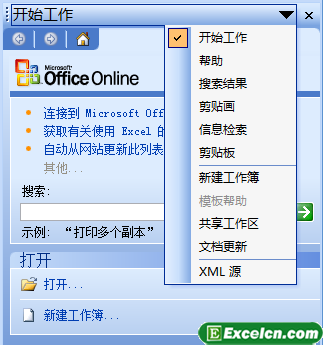
步骤二、选择要切换到的任务窗格,如【信息索引】。这样就实现了任务窗格的转换,如图3

2、关闭与显示任务窗格
在需要显示更大的工作区时,我们可以将任务窗格关闭。关闭任务窗格的操作很简单,单击任务窗格右上角的X按钮就可以了。
若需要重新显示任务窗格,可以单击【视图】菜单中的【任务窗格】命令即可。
Excel2003新增的这个任务窗格功能,大家一般都关掉了,但是你仔细研究下会发现它的魅力所在。
以上就是Excel2003任务窗格如何使用 Excel文档恢复任务窗格全部内容了,希望大家看完有所启发,对自己的工作生活有所帮助,想要了解更多跟Excel2003任务窗格如何使用 Excel文档恢复任务窗格请关注我们文章营销官网!
推荐阅读


![]()
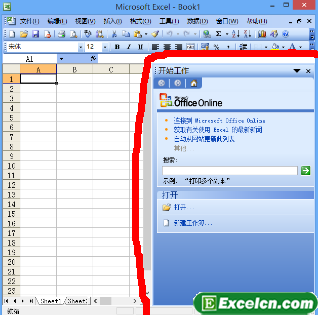
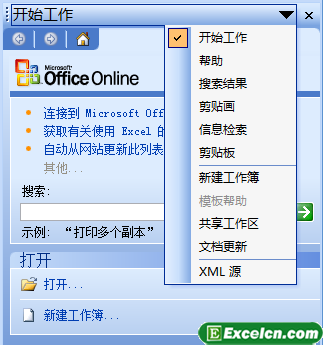

 400-685-0732(7x24小时)
400-685-0732(7x24小时) 关注文军
关注文军

